- 綠色版查看
- 綠色版查看
- 綠色版查看
- 綠色版查看
- 綠色版查看
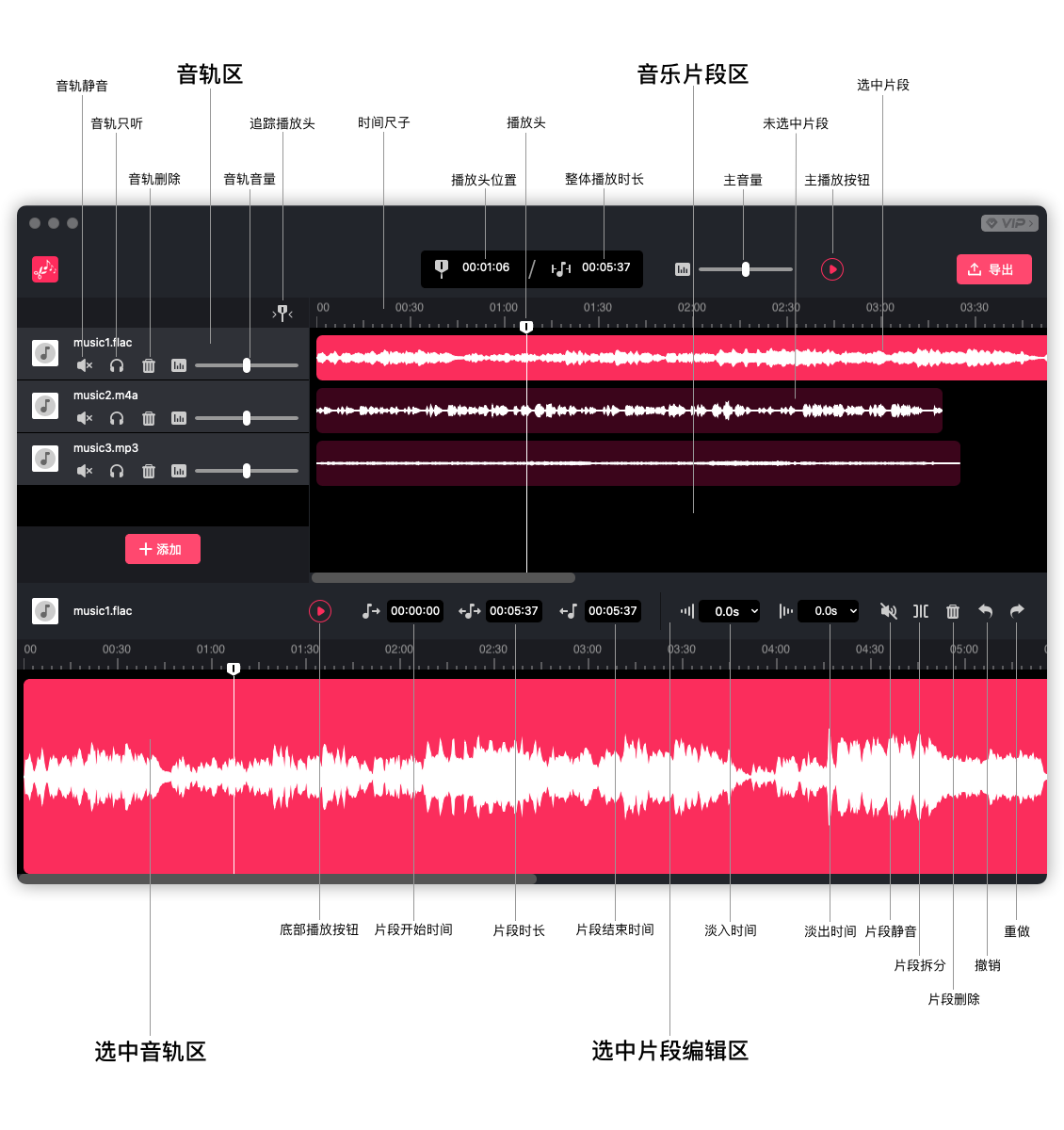
音頻剪輯 – 手機鈴聲制作&mp3音樂剪輯主要功能
1、專業(yè)的鈴聲剪輯:從本地音樂庫導入音頻,自定義剪切范圍,對裁剪的音頻進行編輯和制作。
2、簡單的音樂拼接:輕松實現(xiàn)多音頻合并,歌曲剪輯拼接為一體,串燒喜歡的歌曲吧!
3、獨特的混音合成:隨意剪輯兩首曲子,混合一起播放,可以感受不一樣的音樂效果!
制作鈴聲?合并歌曲?剪切你想要的任何音頻文件音樂文件中的片段?甚至你想制作一首美妙的歌曲?別在懷疑!只需要下載并且打開我們,你就能實現(xiàn);
音頻剪輯非常尊重用戶隱私,我們不會收集用戶的任何文件信息,我們完全遵循用戶的隱私政策。
音頻剪輯 – 手機鈴聲制作&mp3音樂剪輯操作說明
1.如何導入音頻
點擊“添加”,或拖放音視頻文件到音樂片段區(qū)域,支持文件多選
快捷鍵Command+N
2.如何試聽音頻
點擊播放/暫停按鈕,頂部播放所有的音軌,底部播放選中編輯的音軌
快捷鍵頂部"空格"底部"Command+空格"
3.如何改變播放位置
點擊尺子或拖動播放頭,改變播放位置
4.如何改變音頻位置
點擊選中一個音樂片段,左右拖動到想要的位置即可
5.如何分割音頻
點擊選中一個音樂片段,將播放頭移動到想要分割的位置,點擊拆分
快捷鍵Command+T
6.如何刪除音頻
①點擊選中一個音樂片段,點擊刪除。快捷鍵Delete
②點擊音軌刪除按鈕/右鍵點擊音軌選擇刪除,刪除整個音軌。
快捷鍵Command+Delete
7.如何復制音頻
右鍵點擊音軌選擇復制,復制整個音軌。
快捷鍵Shift+Command+C
8.如何設置淡入淡出、靜音
點擊選中一個音樂片段,選擇淡入淡出時間,點擊靜音
靜音快捷鍵Command+M
9.如何試音
播放時可調(diào)節(jié)全局音量、音軌音量、音軌只聽、音軌靜音、片段靜音、片段淡入淡出特效、拖動片段位置、拖動播放頭位置等,實時感受您的創(chuàng)作
10.如何撤銷、重做
點擊重做按鈕,撤銷上一步操作。快捷鍵Command+Z
點擊重做按鈕,恢復上一步撤銷的操作。快捷鍵Shift+Command+Z
11.如何導出音頻
試音完成后,點擊導出按鈕,導出?面選擇想要導出的格式,點擊導出即可
說明:導出的音頻時?為,0至最遲結(jié)束片段結(jié)尾
快捷鍵Command+E
其它說明
播放時可實時操作音頻,并實時生效,讓您的創(chuàng)作不間斷
祝您創(chuàng)作愉快
音頻剪輯 – 手機鈴聲制作&mp3音樂剪輯更新日志
1.優(yōu)化內(nèi)容
2.細節(jié)更出眾,bug去無蹤
華軍小編推薦:
音頻剪輯 – 手機鈴聲制作&mp3音樂剪輯是一款不錯的音頻編輯軟件,感興趣的同學快下載使用吧,相信你一定會喜歡上的。Adobe Audition CC、CD轉(zhuǎn)MP3格式轉(zhuǎn)換器、消聲魔術(shù)師、Adobe Audition CC 2020、mp3消原唱軟件DartKaraoke也是不錯的軟件,推薦同學們下載使用。










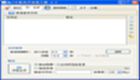














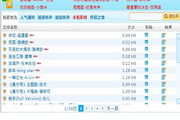










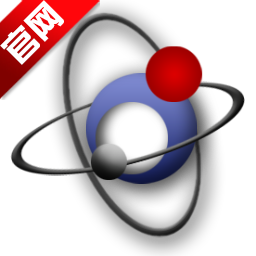
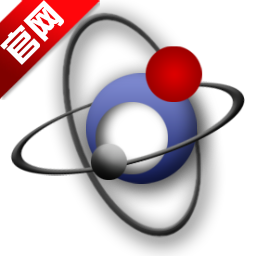

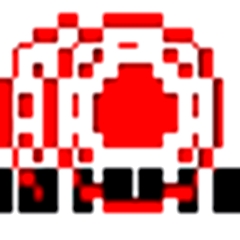































您的評論需要經(jīng)過審核才能顯示
有用
有用
有用